作业任务详细记录安排计划excel表格
excel工作计划进度表-一目了然工作情况
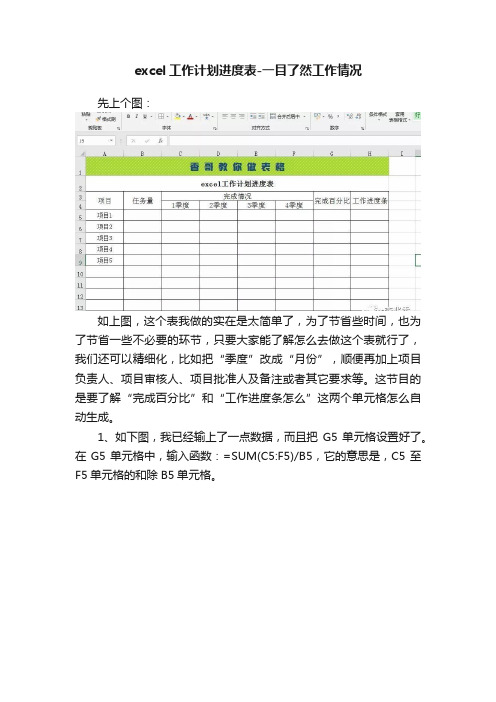
excel工作计划进度表-一目了然工作情况
先上个图:
如上图,这个表我做的实在是太简单了,为了节省些时间,也为了节省一些不必要的环节,只要大家能了解怎么去做这个表就行了,我们还可以精细化,比如把“季度”改成“月份”,顺便再加上项目负责人、项目审核人、项目批准人及备注或者其它要求等。
这节目的是要了解“完成百分比”和“工作进度条怎么”这两个单元格怎么自动生成。
1、如下图,我已经输上了一点数据,而且把G5单元格设置好了。
在G5单元格中,输入函数:=SUM(C5:F5)/B5,它的意思是,C5至F5单元格的和除B5单元格。
2、我们要看百分比,所以要进行单元格设置,单击右键弹出菜单后选择【设置单元格格式】,找到【数字】下的【百分比】,把百分比设置为两位小数。
3、完成百分比设置完毕,现在设置工作进度条单元格,在工作进度条单元格(H5)输入:=G5,因为我们要读取完成的百分比数据。
注意:不要直接拉公式,单元格会变的。
4、点【开始】下的【多条件格式】【数据条】最下【其它规则】
5、说两个重点:
第一、把【仅显示数据条】前的方格选中;
第二、把最大值和最小值类型改为数字,其中最大的值设为“1”,其它的颜色自己调整。
设置见下图
6、把完成百分比和工作进度条设置好的单元格向下拉即可,我随便输了些数据,效果如下图。
日程记录、任务跟进表(4张表,含使用说明和科学作息时间表,已排版,可直接打印)

任务建议详见表四-科学作息时间表
蓝色区域为进入/切换状态的准备时间
橙色区域是专注学习/工作的时间
理想状态是30分钟一个区间,25min专注+5min休息
任务建议详见表四-科学作息时间表
2020.09.21
完成任务
今日最重要且必须完成的任务 重要但不紧急的任务
外派工作、生活琐事、社交活动等
中午 12:00-12:50 12:50-13:50 13:50-14:00
19:00-22:00 晚上
22:00-22:40 22:40-23:20 总学习时间 睡觉时间
任务建议详见表四-科学作息时间表
晚上的专注时间 理想状态是1小时一个区间,50min专注+10min休息
任务建议详见表四-科学作息时间表
背单词数 可以更换成其他自己想养成习惯的任务 睡觉时间的记录有助于督促自己养成良好的作息习惯
白色区域为生活类任务/休息时间 任务建议详见表四-科学作息时间表 蓝色区域为进入/切换状态的准备时间
下午 14:00-17:00
橙色区域是专注学习/工作的时间 理想状态是30分钟一个区间,25min专注+5min休息 任务建议详见表四-科学作息时间表
傍晚 17:00-18:00 18:00-19:00
P页码 目标
上午
计划
重要紧急:50-8:50 8:50-9:00
9:00-12:00
2020.09.20
完成任务
今日最重要且必须完成的任务
重要但不紧急的任务
外派工作、生活琐事、社交活动等
左侧这列记录 实际的起始和 右侧这列记录该时段内实际做的事情
终止时间
如:8:00-8:30 如:背xx单词40个
个人月度工作计划表模板 excel

个人月度工作计划表模板 excel
月度工作计划是对个人工作任务的规划和安排,能够帮助我们更好地把握工作进度,实现工作目标。
使用 excel 制作个人月度工作计划表可以方便快捷地管理个人工作任务,以下是一个简单易用的个人月度工作计划表模板 excel。
表格包括七个部分,分别是:
1. 月度总结:用于总结上一个月的工作情况,包括完成情况、遇到的问题和需要改进的地方等。
2. 本月目标:列出本月需要完成的工作目标,目标要具体、明确、可衡量,并且与个人职责和公司战略目标相一致。
3. 工作计划:按照优先级和时间顺序列出具体的工作任务,包括工作内容、完成时间、责任人等。
4. 会议安排:列出每个会议的时间、地点、主题和与会人员,确保参会人员能够及时参加会议,并按时到场。
5. 学习计划:制定学习计划,包括学习内容、学习时间和学习方式等,提高自身专业能力和职业素养。
6. 个人成长:制定个人成长计划,包括个人职业规划和提升目标、自我评价和改进计划等。
7. 备注:用于记录重要的工作事项和需要关注的问题,确保工作顺利进行。
以上内容可以根据个人工作情况进行修改和调整,制定一个科学合理的个人月度工作计划表,能够帮助我们更好地规划自己的工作和
生活,提高工作效率和自身能力。
个人学习每日计划Excel表
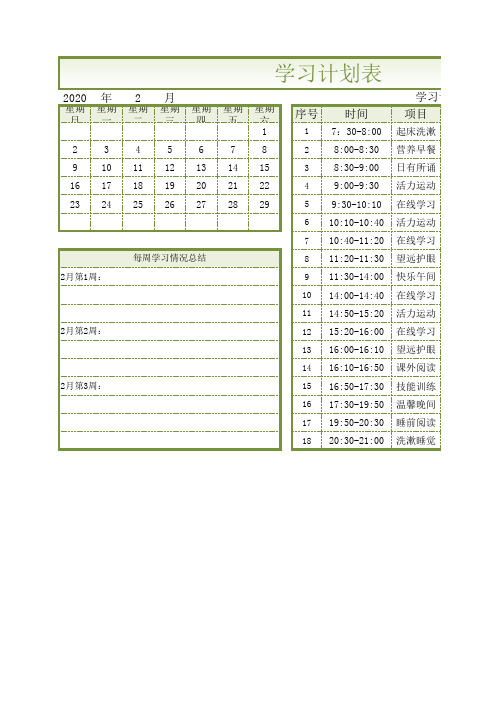
2020 年 2 月
星期 星期 星期 星期 星期 星期 星期日一二三四五六 2来自 27 28 29 30 31 1
2
3
4
5
6
7
8
9 10 11 12 13 14 15
16 17 18 19 20 21 22
23 24 25 26 27 28 29
1
2
2月第1周:
每周学习情况总结
2月第2周:
2月第3周:
序号 时间
学习计划表 项目
1 7:30-8:00 起床洗漱
2 8:00-8:30 营养早餐
3 8:30-9:00 日有所诵
4 9:00-9:30 活力运动
5 9:30-10:10 在线学习
6 10:10-10:40 活力运动
7 10:40-11:20 在线学习
8 11:20-11:30 望远护眼
9 11:30-14:00 快乐午间
10 14:00-14:40 在线学习
11 14:50-15:20 活力运动
12 15:20-16:00 在线学习
13 16:00-16:10 望远护眼
14 16:10-16:50 课外阅读
15 16:50-17:30 技能训练
16 17:30-19:50 温馨晚间
17 19:50-20:30 睡前阅读
18 20:30-21:00 洗漱睡觉
学习计划表
内容
语文、英语课文、诵读经典诗文等 广播体操 原地高抬腿 坐位体前
屈 数学 眼保健操 跳绳 仰卧起坐 俯卧 撑 语文
营养午餐 分担家务 惬意午休 科学
仰卧举腿 平板支撑 弓箭步蹲 英语
寒假阅读套餐 根据自己的兴趣爱好学习 温馨晚餐、亲子聊天、新闻联播等
如何用excel做工作计划表

如何用excel做工作计划表随着现代工作的日益繁忙,高效的工作计划成为了组织和管理时间的关键。
无论是个人还是团队,制定合理的工作计划表都可以提高工作效率和生产力。
而Excel作为一个普遍的办公软件,可以用来制作多种类型的工作计划表,如日程安排表、任务清单、项目进度表等等。
本篇文章将详细介绍如何利用Excel来制作高效的工作计划表。
第一步:确定工作计划表的类型在使用Excel制作工作计划表之前,首先需要确定计划表的类型,以便找到合适的模板。
一般来说,工作计划表可以分为日程安排表、任务清单、项目进度表等不同类型。
日程安排表主要用于安排个人或团队的日常工作,包括时间、任务名称等;任务清单则主要用于列出待完成的任务并跟踪进度;项目进度表则主要用于追踪多个任务的进度和完成情况。
在Excel中,可以通过搜索模板来找到适合自己的工作计划表,也可以根据自己的需要自定义制作。
第二步:设计工作计划表的格式在确定工作计划表类型后,需要设计合适的表格格式。
例如,日程安排表通常需要列出时间、任务名称、任务说明等信息;任务清单需要列出任务名称、截止时间、任务负责人、状态等信息;项目进度表需要列出任务名称、截止时间、任务负责人、状态、完成情况等信息。
根据需求,可以设计出不同的表格样式。
在Excel中,可以通过单元格合并、边框线、底纹等操作来设置表格样式,也可以直接使用Excel 自带的模板来快速创建。
第三步:录入数据和公式制作好工作计划表的格式后,需要录入具体的任务数据和公式,以便自动计算任务完成情况和进度。
例如,在日程安排表中,可以录入时间、任务名称、任务说明等信息,并使用公式计算任务完成情况和剩余时间;在任务清单中,可以录入任务名称、截止时间、任务负责人、状态等信息,并使用公式计算任务完成情况和进度;在项目进度表中,可以录入任务名称、截止时间、任务负责人、状态、完成情况等信息,并使用公式计算任务完成情况和进度。
在Excel中,可以使用多种公式和函数来自动计算任务完成情况和进度,如SUM、IF、COUNTIF、DATEDIF等等。
excel表格制作详细作业计划

作业计划在项目管理中起着至关重要的作用,它能够帮助团队成员清晰地了解自己的任务和时间安排,从而提高工作效率和成果质量。
而在制作作业计划时,Excel表格是一种非常常用且灵活的工具,它能够帮助我们实现对任务的详细规划和时间安排。
接下来,我将从深度和广度两方面进行全面评估并撰写一篇关于excel表格制作详细作业计划的文章,以助您更深入地理解这一主题。
一、为何选择Excel表格1. Excel表格的灵活性和便捷性2. Excel表格提供的各种功能和工具3. Excel表格的广泛应用领域二、制作详细作业计划的步骤1.明确项目的目标和任务分解2.确定作业计划的时间范围和截止日期3.填写项目名称、任务名称、负责人、起止时间等基本信息4.使用公式和功能设置任务的计划工作量和实际完成情况5.添加里程碑和重要事件的标注6.设置任务的优先级和依赖关系7.实时更新和调整作业计划三、如何利用Excel表格制作详细作业计划1. 使用Excel的基本功能和格式设置2. 利用图表和图形直观地展示作业计划3. 通过筛选和排序功能快速查找相关任务4. 使用数据透视表分析任务完成情况和进度四、个人观点和理解1. Excel表格的使用不仅局限于作业计划,还可以应用于各种项目管理和数据分析的场景2. 详细的作业计划可以帮助团队成员清晰地了解自己的任务和时间安排,从而提高工作效率和成果质量3. 制作作业计划时,应该根据具体项目的特点和需要,灵活运用Excel表格的各种功能和工具通过本文,我希望能够帮助您更深入地了解如何利用Excel表格制作详细作业计划,并且学会灵活运用相关功能和工具。
希望这篇文章能够对您有所帮助,谢谢阅读。
在项目管理中,作业计划对于项目的顺利进行和团队成员的工作效率起着至关重要的作用。
通过详细的作业计划,团队成员可以清晰地了解自己的任务和时间安排,避免任务交叉和时间冲突,从而提高工作效率和成果质量。
而在制作作业计划时,Excel表格作为一种非常常用且灵活的工具,其各种功能和工具能够帮助我们实现对任务的详细规划和时间安排。
学生每日学习计划表Excel模板

时间段星期一星期二星期三06:00-07:00起床洗漱早餐起床洗漱早餐起床洗漱早餐07:00-07:30早自习早自习早自习07:30-11:45网络课程网络课程网络课程
11:45-13:40中午休息复习老师上
午授课内容
中午休息复习老师上
午授课内容
中午休息复习老师上
午授课内容
13:40-16:00网络课程网络课程网络课程
16:00-17:00完成作业完成作业完成作业
17:00-17:30吃饭和休息吃饭和休息吃饭和休息
17:30-20:30每日复习巩固每日复习巩固每日复习巩固
20:30-21:30预习明天课程预习明天课程预习明天课程
21:30-早上睡觉睡觉睡觉
网络课程学习
星期四
星期五星期六星期日
起床洗漱早餐起床洗漱早餐早自习早自习网络课程网络课程写作业\辅导写作业\辅导中午休息复习老师上
午授课内容中午休息复习老师上午授课内容休息\吃饭休息\吃饭网络课程网络课程写作业\辅导写作业\辅导完成作业完成作业写作业\辅导写作业\辅导吃饭和休息吃饭和休息吃饭和休息吃饭和休息每日复习巩固每日复习巩固有指标运动玩耍预习明天课程预习明天课程自由阅读时间自由阅读时间
睡觉睡觉睡觉睡觉程学习计划表
起床洗漱早餐
起床洗漱早餐。
安排工作时间进度计划表excel技巧

安排⼯作时间进度计划表excel技巧安排⼯作时间进度计划表 excel技巧如下图1所⽰,在“源数据”⼯作表中列出了完成某项⽬需要依次做的⼯作任务以及每项任务所需要的时间。
⽰例中的项⽬需要依次执⾏任务A、任务B、任务C、任务D。
图1现在,如果每天的⼯作时间按24⼩时安排,要排出完成这个项⽬每天所需完成的任务及相应的时间,如下图2所⽰的“时间安排”⼯作表。
例如,该项⽬完成任务A需要40⼩时,那么第1天占⽤了全部的24⼩时,还剩余16⼩时(40-24=16)在第2天执⾏,这样第2天还多8个⼩时(24-16=8)安排执⾏任务B,…依此类推。
图2定义名称:MaxHrsPerDay引⽤位置:=24在“时间安排”⼯作表的单元格B2中输⼊公式:=MIN((源数据!$B2-SUM($A2:A2)), (MaxHrsPerDay-SUM(B$1:B1)))向下拖⾄单元格B5,向右拖⾄单元格E5。
向下拖⾄单元格B5,向右拖⾄单元格E5。
公式分析公式中:SUM($A2:A2)计算已分配给任务A的⼯作时间。
此时,则于A2中是⽂件,SUM函数忽略⽂本值,因此返回0。
如果在单元格C2中,则该式变为:SUM($A2:B2)。
这样,公式中的:源数据!$B2-SUM($A2:A2)计算已分配给任务A⼯作时间后还剩余的时间,此时为40-0=40。
同样,公式中的:SUM(B$1:B1)第1天所分配的⼯作时间之和,此时为0。
这样,公式中的:MaxHrsPerDay-SUM(B$1:B1)计算第1天还剩余的⼩时数。
对于单元格B2来说,为24-0=24。
也就是说,在单元格B2中的公式代⼊中间数值后为:=MIN(40, 24)结果为:24可以试着分析其他单元格中的公式产⽣结果的过程,来加深对公式的理解。
